
Free MP4 to MP3 Converter(MP4到MP3转换工具)
v1.6 绿色- 软件大小:18.99 MB
- 更新日期:2020-04-26 11:37
- 软件语言:简体中文
- 软件类别:视频转换
- 软件授权:免费版
- 软件官网:待审核
- 适用平台:WinXP, Win7, Win8, Win10, WinAll
- 软件厂商:

软件介绍 人气软件 下载地址
Free MP4 to MP3 Converter是一款非常实用的视频转mp3工具,支持将MP4批量转换为MP3;用户可以直接通过此工具将MP4,M4A、M4B以及AAC等等文件转换为MP3或WAV,同时还支持音频文件提取功能;在默认设置下,该应用程序将文件以恒定比特率(CBR)转换为MP3,并自动选择所有编码参数,以保留原始音频质量;MP4,MPEG-4的缩写,用于互联网流媒体和高科技手机的音频或视频文件,虽然MP3可以很好地与各种媒体播放器配合使用,但无论您的DVD是连接到家庭影院或音乐系统,还是所有便携式媒体播放器;如果您想将MP4转换为MP3并在MP3播放器上播放,则将MP4转换为MP3的最佳选择,它有助于将MP4批量转换为MP3,从而可以高质量地超越其他媒体文件;需要的用户可以下载体验
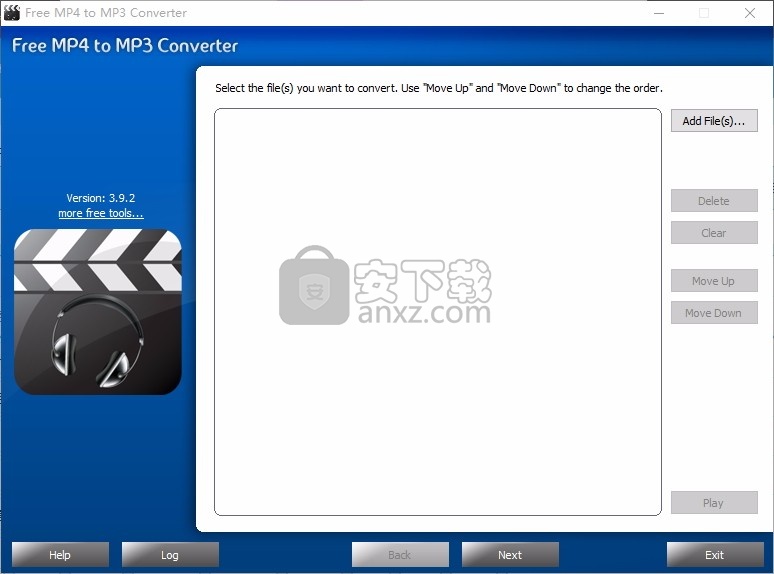
软件功能
从音乐视频中提取歌曲
可以在线下载无数在线音乐视频。免费的MP4到MP3转换器允许您从许多音乐视频中提取歌曲,以便将更多歌曲压缩到iPod中。
同时,您可以使歌曲与iPhone,iPad,Android智能手机,PSP,Blackberry兼容,以进行共享或分发。
随时随地转换音频文件以欣赏音乐
对于喜欢在旅途中听音乐或有声读物的人,免费的MP4到MP3转换器是一个完美的解决方案。
它提供了一种将音频文件转换为MP3,WMA,OGG,WAV,FLAC和AAC的简便方法,以便您可以在PC,iPod和MP3播放器上播放音乐!
您要做的就是添加音乐,选择所需的输出格式,然后开始播放,然后随时随地欣赏这首喜欢的音乐!
软件特色
转换音乐以用于多种用途
免费的MP4到MP3转换器可为我们的便携式媒体播放器将音乐从一种格式转换为另一种格式。
转换成功后,您可以在iPod上播放音乐。
将它们刻录到CD / DVD;在线广播;嵌入网站/博客/论坛;
用作幻灯片,音乐会,烧烤派对,婚礼等的背景音乐。
支持300多种视频格式
可以将300多种视频格式输入到Free
MP4中,例如MP4,AVI,3GP,WMV,ASF,RM,RMVB,MOV,M4V,FLV,SWF,MKV,MPEG,H.264,DivX,XviD等。
MP3转换器,无论您使用哪种视频格式,这款免费的视频音频转换器都可以将您喜欢的视频转换为最受欢迎的音频格式,以便在所有便携式设备上欣赏。
预设品质设定
为了获得精确的文件质量以满足您的需求,此免费的MP4到MP3转换器具有质量预置,具有各种用途的适当组合的参数,如比特率和通道。如果您不熟悉这些参数,则无需费力地调整参数。
软件优势
CUDA和DXVA技术集成
免费的MP4到MP3转换器集成了DXVA / CUDA技术和更少的CPU使用率,为您带来了可观的视频转换速度-比以前快6倍。
该软件自动检测最佳转换参数,并打开/关闭CUDA和DXVA,以获得更好的转换结果。
安装步骤
1、用户可以点击本网站提供的下载路径下载得到对应的程序安装包
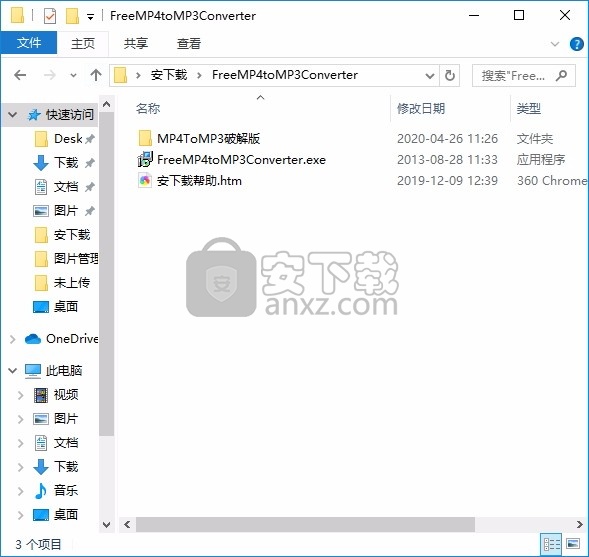
2、只需要使用解压功能将压缩包打开,双击主程序即可进行安装,弹出程序安装界面
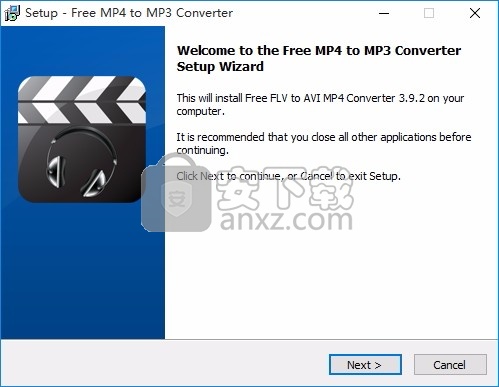
3、同意上述协议条款,然后继续安装应用程序,点击同意按钮即可
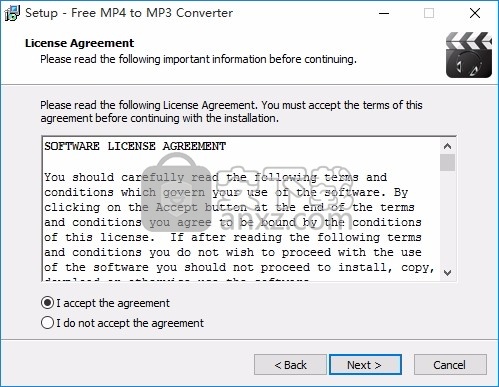
4、可以根据自己的需要点击浏览按钮将应用程序的安装路径进行更改
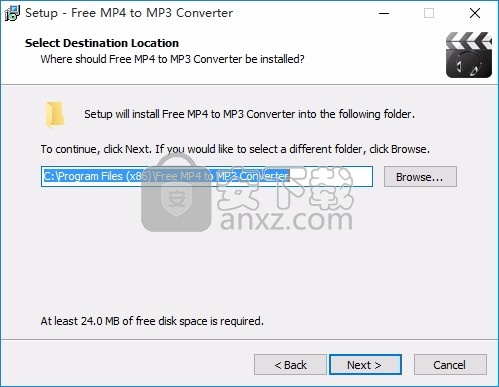
5、弹出以下界面,用户可以直接使用鼠标点击下一步按钮,可以根据您的需要不同的组件进行安装
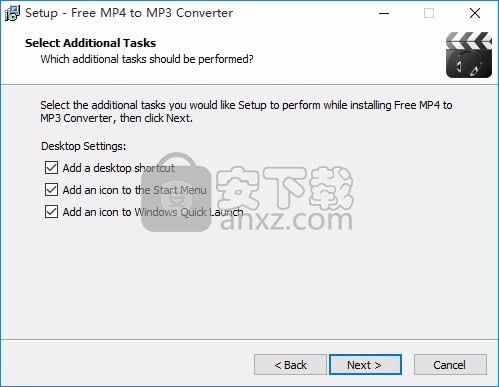
6、桌面快捷键的创建可以根据用户的需要进行创建,也可以不创建
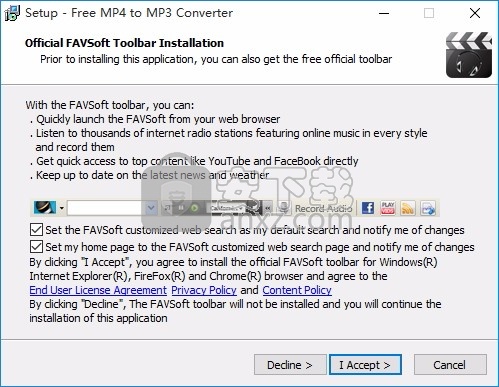
7、现在准备安装主程序,点击安装按钮开始安装
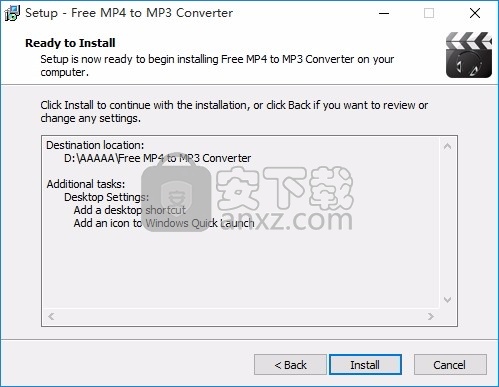
8、根据提示点击安装,弹出程序安装完成界面,点击完成按钮即可
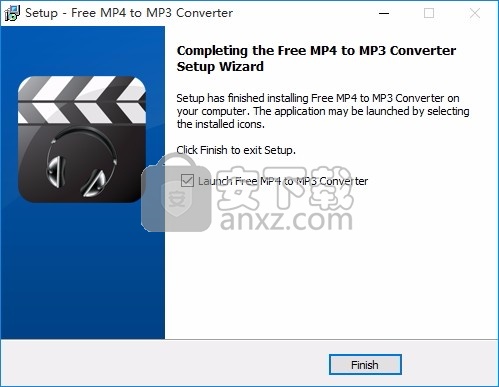
使用教程
当您尝试播放MP4文件时,您会发现音频播放器无法读取该文件。这意味着,您无法使用现有的音频播放器播放MP4文件。现在,您需要将MP4转换为MP3才能进行播放。免费的MP4到MP3转换器是一个简单易懂的应用程序,带有不言自明的标题-它使您可以将MP4转换为保留完美音质的MP3。尝试一下,您将得到意想不到的结果。
1.输入视频单击“添加”导入视频文件-要导入一个或多个文件,请选择“添加文件”;要导入包含视频文件的文件夹,请选择“添加文件夹”;要导入带有子文件夹的文件夹,请选择“添加文件夹树”。您可以使用“上”和“下”来更改顺序。
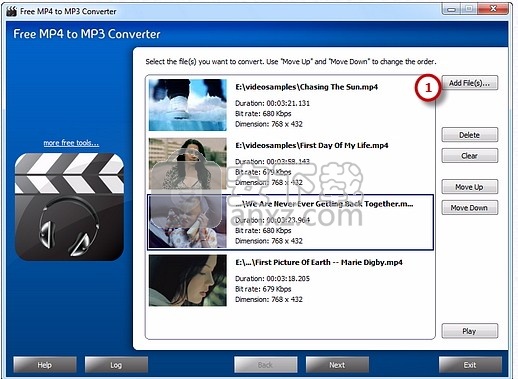
2.预设输出设置在“配置文件”菜单中,选择“ MP3”,您可以在右侧的“选项摘要”面板中查看选择的配置文件的详细信息。或者,您可以在“容器”菜单中直接选择输出格式。要编辑配置文件的参数,请单击“新建/编辑”,然后在“配置文件编辑器”窗口中更改设置。您可以选择视频和音频编解码器以及要使用的编码器。要更改编解码器设置,请单击“视频和音频选项”,然后根据需要设置选项。通过“浏览”选择输出路径。
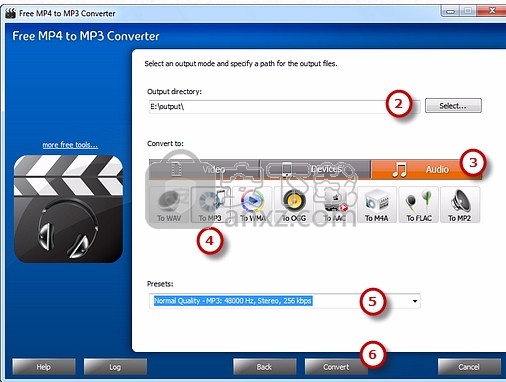
3.开始转换完成所有设置后,单击“编码”以开始视频转换。
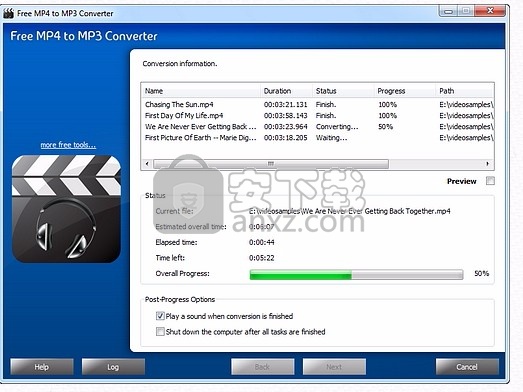
单击“工具”按钮,您会发现更多可能有用的功能:文件信息,延迟,视频音频效果,加载脚本,图像和音频到视频,配音视频,视频到GIF和水印。
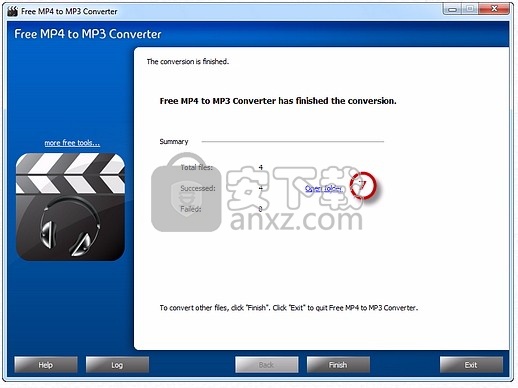
从视频中提取音频
如今,每个人都需要使用的一种便捷实用程序是一种软件程序,可以从家庭电影,YouTube视频或任何其他视频文件中提取音频,声音或背景音乐。 免费的MP4到MP3转换器,可以使用 音频提取器,使您可以从视频中提取音频并另存为MP3,WMA,WAV,FLAC等格式,以在计算机,MP3播放器或媒体播放器上播放,以供欣赏。
1.输入视频单击“添加”导入视频文件-要导入一个或多个文件,请选择“添加文件”;要导入包含视频文件的文件夹,请选择“添加文件夹”;要导入带有子文件夹的文件夹,请选择“添加文件夹树”。您可以使用“上”和“下”来更改顺序。
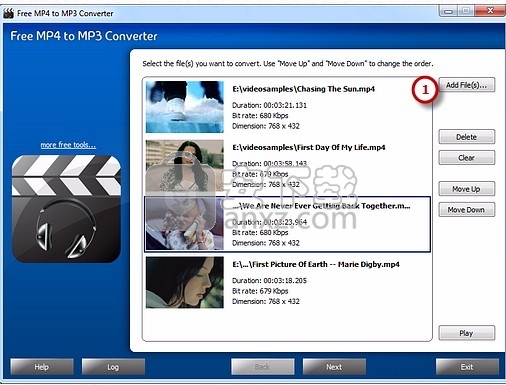
2.预设输出设置在“配置文件”菜单中,选择“ MP3”,您可以在右侧的“选项摘要”面板中查看选择的配置文件的详细信息。或者,您可以在“容器”菜单中直接选择输出格式。要编辑配置文件的参数,请单击“新建/编辑”,然后在“配置文件编辑器”窗口中更改设置。您可以选择视频和音频编解码器以及要使用的编码器。要更改编解码器设置,请单击“视频和音频选项”,然后根据需要设置选项。通过“浏览”选择输出路径。
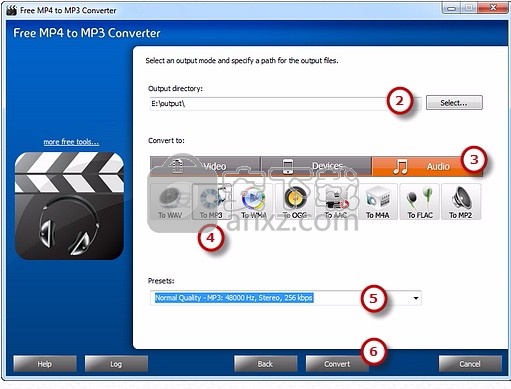
3.开始转换完成所有设置后,单击“编码”以开始视频转换。
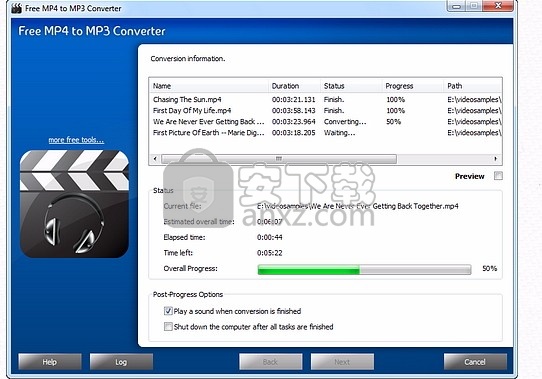
单击“工具”按钮,您会发现更多可能有用的功能:文件信息,延迟,视频音频效果,加载脚本,图像和音频到视频,配音视频,视频到GIF和水印。
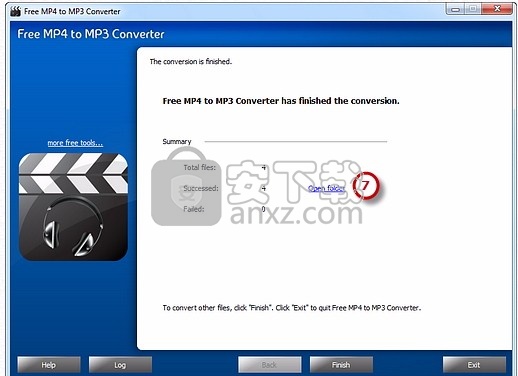
人气软件
-

kux2mp4(kux转mp4工具) 11.0 MB
/简体中文 -

Video to Picture(视频转图片软件) 14.8 MB
/简体中文 -

腾讯视频转换器(qlv格式转换软件) 33.4 MB
/简体中文 -

VideoSolo Video Converter Ultimate(万能视频转换器) 35.9 MB
/简体中文 -

iSkysoft iMedia Converter Deluxe 125.0 MB
/简体中文 -

Aiseesoft 4K Converter(4K视频转换器) 38.4 MB
/多国语言 -

Free HD Converter(MTS格式转换器) 5.08 MB
/简体中文 -

iPixSoft SWF to GIF Converter(swf转gif软件) 5.28 MB
/英文 -

佳佳蓝光高清格式转换器 5.75 MB
/简体中文 -

Bluefox FLV to MP3 Converter(flv转mp3转换器) 11.6 MB
/简体中文


 flash幻灯片制作软件(Xilisoft Photo to Flash) v1.0.1.0224 中文
flash幻灯片制作软件(Xilisoft Photo to Flash) v1.0.1.0224 中文  EV视频转换器 v2.0.7
EV视频转换器 v2.0.7  迅捷视频转换器 v1.7.9
迅捷视频转换器 v1.7.9  Movie To GIF(视频转GIF软件) v3.2.0.0
Movie To GIF(视频转GIF软件) v3.2.0.0  Zealot All Video Converter 2.4 汉化
Zealot All Video Converter 2.4 汉化  Tipard DVD Ripper(DVD光盘翻录工具) v9.2.18
Tipard DVD Ripper(DVD光盘翻录工具) v9.2.18 







